Одним из новейших форматов изображений на сегодняшний день является HEIC, и он обеспечивает лучшее качество изображения, чем стандарты. Вдобавок ко всему, он также имеет лучшую технологию сжатия, что позволяет уменьшить размер файла. Единственная проблема с этим HEIC — отсутствие совместимости с другими платформами и программами, поскольку он в основном разработан для устройств Apple. В этом случае вам придется конвертировать HEIC в PNG если вы хотите, чтобы фотографии оставались высокого качества, расширяя при этом совместимость с устройствами. Давайте перейдем к рекомендуемым инструментам и подробным шагам.
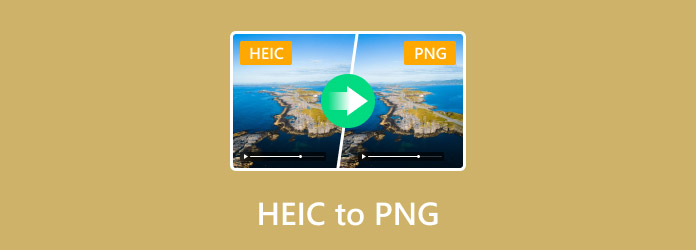
- Часть 1. Что такое HEIC и зачем конвертировать в PNG
- Часть 2. Используйте Ultimate HEIC to PNG Batch Converter
- Часть 3. Преобразование HEIC в PNG с помощью Picflow
- Часть 4. Конвертируйте HEIC в PNG бесплатно с помощью Cloudinary
- Часть 5. Как преобразовать HEIC в PNG с помощью Fotor
- Часть 6. Часто задаваемые вопросы о конвертации HEIC в PNG
Часть 1. Что такое HEIC и зачем конвертировать в PNG
High Efficiency Image Container — это формат изображения, который обрабатывает информацию цифровых изображений более эффективно, чем стандартные контейнеры. Он стал основным форматом для продуктов Apple с момента появления iOS 11. HEIC хорошо известен своими передовыми методами сжатия, которые обеспечивают высокое качество изображения при уменьшенном размере файла. Это означает, что вы можете использовать HEIC для сделать слайд-шоу на iPhone с потрясающим качеством.
Но если это лучший формат изображения, зачем конвертировать HEIC в PNG? Основная причина, по которой вам все еще нужно конвертировать изображения HEIC, заключается в том, что он все еще не поддерживается широко. Вы можете считать, что старые устройства, веб-браузеры и определенное программное обеспечение не поддерживают этот формат изображения. С другой стороны, PNG более старый и предназначен для более широкого использования, особенно если вы собираетесь загружать изображения в Интернет. Он имеет сжатие без потерь, поэтому вам не нужно беспокоиться о потере качества. С учетом сказанного, давайте проверим лучшие конвертеры для ваших файлов HEIC.
Часть 2. Используйте Ultimate HEIC to PNG Batch Converter
Сделайте конвертацию файлов HEIC быстрее и проще с помощью Видео конвертер Ultimate. Настольное программное обеспечение предлагает феноменальное преобразование различных форматов изображений, включая HEIC, JPEG, PNG, GIF и другие. Его передовая технология позволяет сохранять исходное качество изображения HEIC, в то время как время обработки сокращается до минут. Более того, Video Converter Ultimate позволяет вам вносить изменения в качество вывода, позволяя вам настраивать выходной формат, качество, масштабирование и цвет фона. Это действительно лучшее решение для преобразования не только файлов HEIC, но и видео и аудио.
- Конвертируйте несколько файлов изображений без задержек.
- Гарантия качества выходного изображения.
- Предложите другие инструменты для улучшения и сжатия фотографий.
- Лучше всего подходит для HEIC, PNG, TIFF, JEPG, BMP, GIF и других.
Шаг 1.Нажмите кнопку «Бесплатная загрузка», чтобы получить конвертер HEIC в PNG.
Бесплатная загрузка
Для Windows
Безопасная загрузка
Бесплатная загрузка
для MacOS
Безопасная загрузка
После установки и запуска перейдите в меню «Инструменты» и найдите Конвертер изображений опция. Нажмите на нее и добавьте первые файлы HEIC в интерфейс.
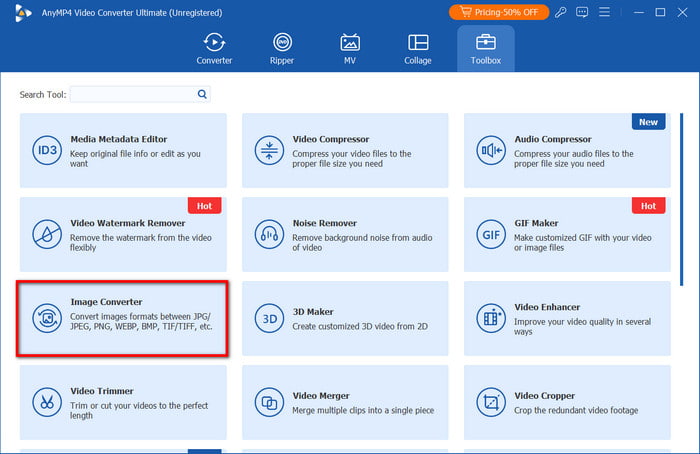
Шаг 2.Создайте пакетное преобразование, нажав Добавить исходный файл и загрузка большего количества фотографий. Затем перейдите к выбору PNG формат из раскрывающегося меню Формат. Кроме того, вы можете установить все загруженные изображения в один формат из меню Конвертировать все в в правом верхнем углу.
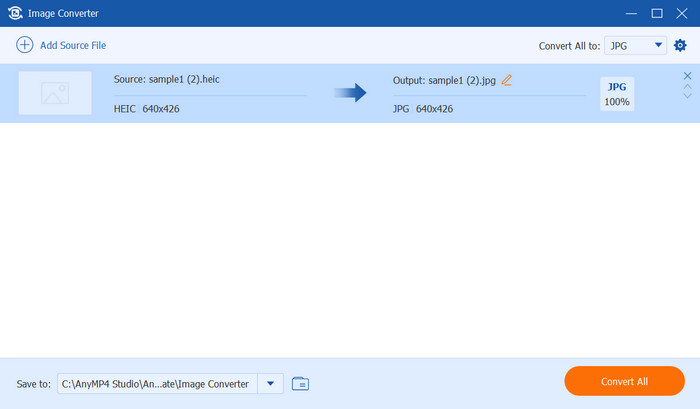
Шаг 3.Video Converter Ultimate также предоставляет настройки вывода. Просто нажмите Настройки кнопку и отрегулируйте уровни Zoom и Quality. Нажмите кнопку ХОРОШО кнопку, чтобы применить новые настройки.
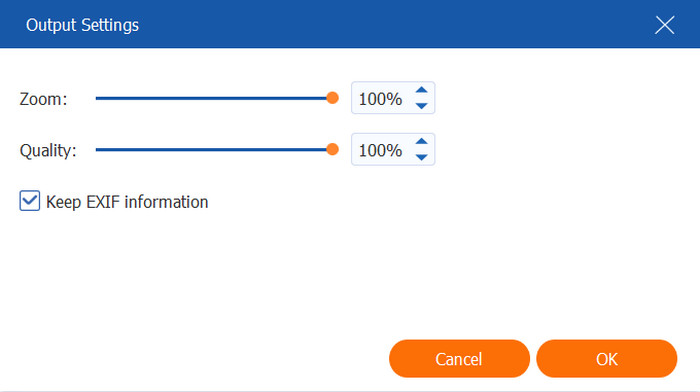
Шаг 4.Перед конвертацией HEIC в PNG вам необходимо перейти в раздел Save To и выбрать папку, в которой вы хотите сохранить файлы. Наконец, нажмите кнопку Конвертировать все кнопку, чтобы начать процесс конвертации. Всего за несколько секунд все файлы HEIC преобразуются в PNG, и все они напрямую экспортируются в выбранную папку.
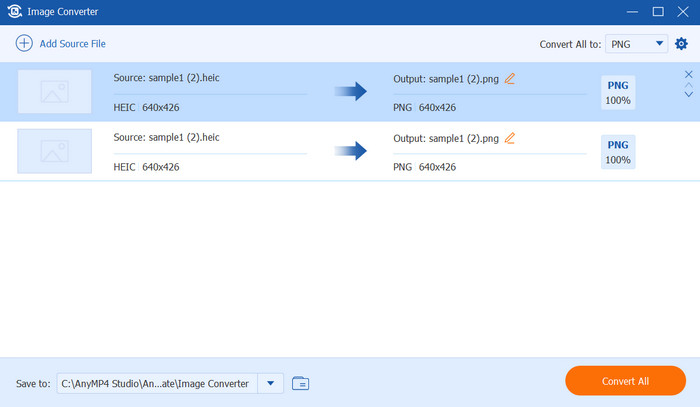
Любой хотел бы более быстрый способ конвертации нескольких файлов, и это именно та причина, по которой Video Converter Ultimate является лучшим выбором. Кроме этого, качество вывода, несомненно, непикселизировано, поэтому вам следует получить этот конвертер изображений, нажав кнопку «Бесплатная загрузка».
Часть 3. Измените HEIC на PNG с помощью Picflow
Если вам нужен онлайн-конвертер HEIC, Picflow — отличный вариант для вас. Он полностью бесплатный, без рекламы, которая могла бы помешать конвертации, и без регистрации, чтобы начать. Picflow разработан для легкой конвертации изображений, включая HEIC, BMP, JPEG, TIFF, GIF и другие. Хотя онлайн-версия может ограничивать ваши загрузки определенным количеством, его может быть достаточно для конвертации до 10 фотографий.
- Для конвертации HEIC не требуется установщик.
- Поддержка редких файлов, таких как PEF, RAF, RAW и т. д.
- Защищенный процесс без загрузки на серверы.
- Достойная скорость пакетной конвертации.
Шаг 1.Посетите онлайн-инструмент и нажмите кнопку Выбрать изображения кнопку для загрузки файлов HEIC. После загрузки первого изображения вы можете нажать кнопку Добавить больше кнопка для импорта нескольких файлов.
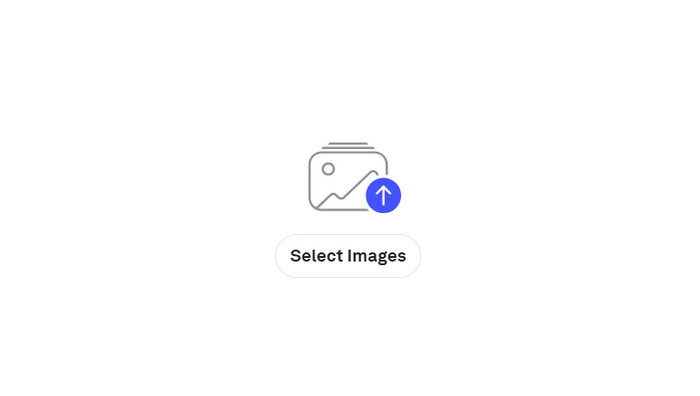
Шаг 2.Выберите PNG из выходного формата. В качестве альтернативы вы можете проверить или настроить качество вывода в меню «Настройки». Нажмите кнопку Конвертировать все нажмите кнопку для обработки, а затем загрузите файлы PNG на свой компьютер.
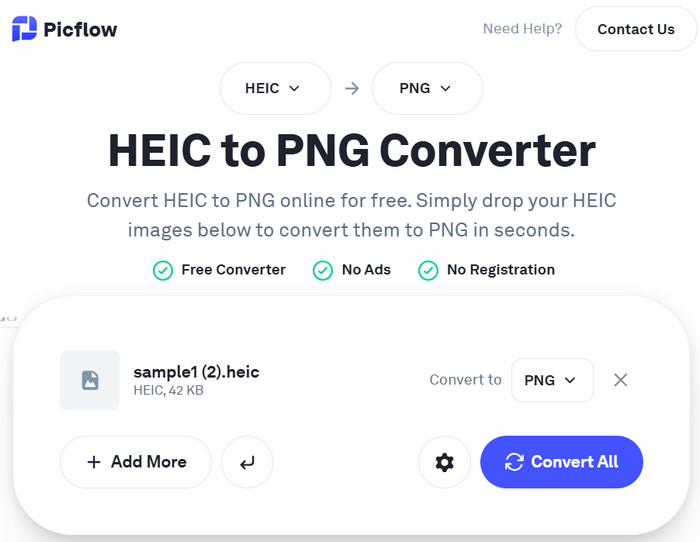
И вот вам! Picflow имеет простую конвертацию в HEIC. Но этого может быть слишком мало, если вы хотите настроить качество вывода вручную.
Часть 4. Конвертируйте HEIC в PNG бесплатно с помощью Cloudinary
Cloudinary работает иначе, чем другие онлайн-инструменты, поскольку он также может конвертировать файлы HEIC из таких источников, как Getty Images, Shutterstock и iStock. Он также быстро конвертирует изображения с помощью автоматического сжатия в файлы. Кроме того, Cloudinary является домом для различных инструментов редактирования, поэтому вы можете объединить фотографии или редактировать видео на этой платформе.
- Автоматическое улучшение преобразованных изображений.
- Подходит для 3D и интерактивных изображений.
- Создавайте автоматизированные конфигурации для экономии времени.
- Хорошо работает с WEBP, AVIF и другими форматами.
Шаг 1.Вы можете перетащить файл HEIC из вашей папки в главный интерфейс Cloudinary. При желании вы можете открыть другие источники и взять файлы HEIC для конвертации.
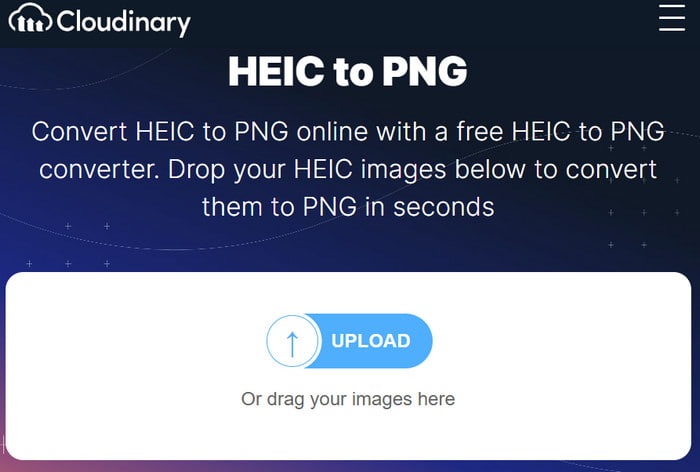
Шаг 2.Онлайн-инструмент немедленно обработает изображение с новым выходным размером. После этого вы можете добавить больше файлов для конвертации. Затем нажмите кнопку Скачать все кнопку, чтобы сохранить новые PNG-файлы в папке.
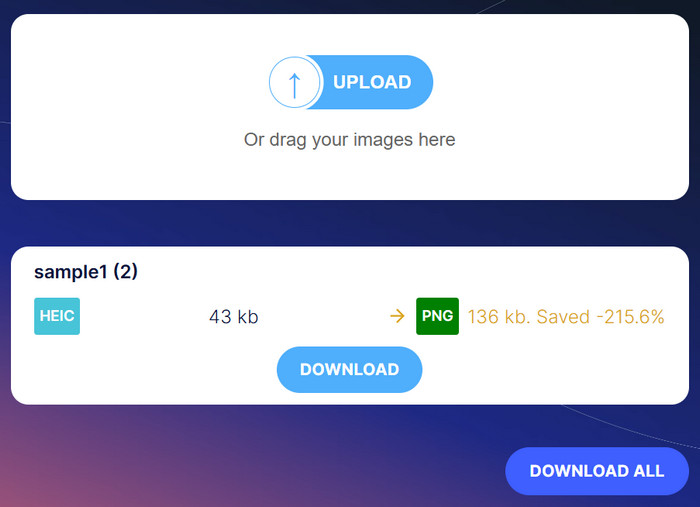
Этот онлайн-конвертер HEIC просто преобразует и сжимает изображения. Это может быть идеальным вариантом для HEIC, но автоматическое сжатие может привести к снижению качества.
Часть 5. Как преобразовать HEIC в PNG с помощью Fotor
Fotor способствует быстрому и простому преобразованию изображений, таких как HEIC, PNG, JPEG и других. И это правда, поскольку онлайн-конвертер разработан с простым пользовательским интерфейсом и очищен от рекламы. Он также щедр на бесплатные опции преобразования, поскольку позволяет загружать файлы без ограничений. Помимо этого, Fotor может обеспечить среднее качество вывода, поэтому можно смело доверять ему конвертацию высококачественных файлов HEIC.
- Показывать миниатюры загруженных изображений.
- Конвертируйте изображения без водяных знаков.
- Созданные учетные записи могут хранить записи.
- Доступно в любом веб-браузере.
Шаг 1.Перейдите на Fotor и нажмите кнопку Загрузить изображения кнопку, чтобы получить файл HEIC. Через некоторое время программа загрузит миниатюру изображения.
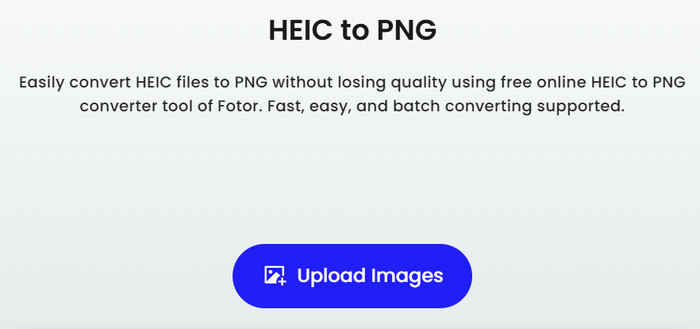
Шаг 2.Нажмите кнопку Добавить еще файл для создания пакетного преобразования. Программа автоматически преобразует файлы в PNG. Нажмите кнопку Скачать все кнопку для сохранения новых файлов PNG.
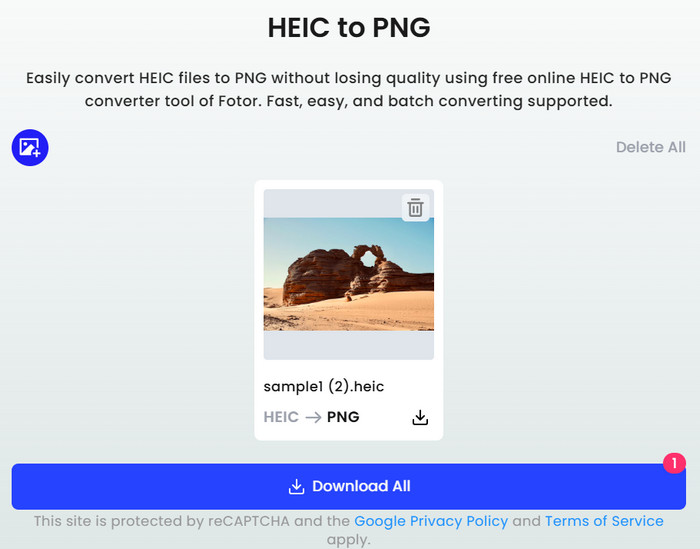
С Fotor конвертация HEIC в PNG становится проще, и это потому, что вам нужно только загрузить файлы и подождать несколько минут. Тем не менее, онлайн-инструмент не предлагает дальнейшего улучшения или редактирования, в отличие от других онлайн-конвертеров.
Часть 6. Часто задаваемые вопросы о конвертации HEIC в PNG
-
Почему PNG лучше конвертировать в HEIC?
PNG — более старый формат изображений по сравнению с HEIC, и поэтому он имеет более широкую совместимость. Кроме того, PNG — отличная альтернатива, поскольку он почти похож на HEIC, например, имеет сжатие без потерь и поддержку прозрачности.
-
Включает ли PNG метаданные после конвертации HEIC?
Сохранение метаданных зависит от используемого вами конвертера. Возможно сохранение деталей изображения, таких как местоположение, дата и т. д., но это не всегда гарантировано.
-
Как конвертировать HEIC в PNG на iPhone?
По умолчанию iPhone не поддерживает конвертацию HEIC в PNG. Однако вы можете пересылать изображения AirDrop на другие устройства для конвертации или использовать сторонние приложения на своем мобильном телефоне.
Подведение итогов
Мы надеемся, что эта статья помогла вам с легкостью конвертировать HEIC в PNG. Хотя существует множество вариантов, вы можете гарантировать качество и скорость конвертации в Video Converter Ultimate. С помощью этого настольного решения вы можете конвертировать несколько файлов HEIC в любой выходной формат, не беспокоясь о пикселизированных результатах. Более того, у него есть щедрая бесплатная пробная версия, которая доступна для загрузки на Windows и macOS. Так что получите ее сегодня, нажав кнопку «Загрузить».


